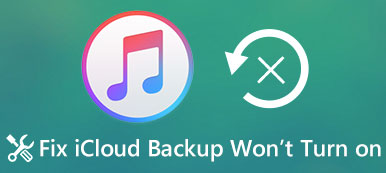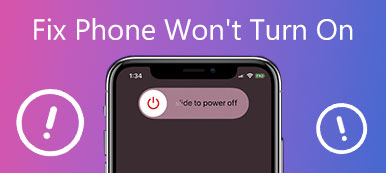"Jeg vil overføre flere sange til min iPhone, men iTunes synkroniserer slet ikke musik. Min iTunes foregiver at have afsluttet synkroniseringen med succes. Imidlertid ender ingen af mine sange på min iPhone. Hvordan løser jeg dette problem? Hjælp venligst . "
Det kan ikke nægtes, at iTunes er et nyttigt værktøjssæt til overførsel af data mellem iPhone og computer. Mange klager imidlertid over, at de stødte på forskellige problemer, når de synkroniserede filer, for eksempel synkroniserer iTunes ikke musik. I denne vejledning vil vi fortælle dig, hvad der kan forårsage, at iPhone ikke downloader musik, og hvordan man løser dette problem under forskellige situationer.
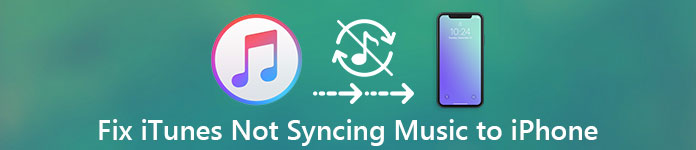
- Situation 1: iTunes Match eller Apple Music har aktiveret
- Situation 2: iTunes synkroniserer ikke musik på grund af forkerte handlinger
- Situation 3: Manuelt styrer musik og videoer er tændt
- Situation 4: Forbindelsesproblemer
- Situation 5: iTunes-serveren er nede eller iTunes synkroniseringsfejl opstår
situationen 1: iTunes Match eller Apple Music har aktiveret
Når iTunes Match eller Apple Music er tændt, synkroniserer iTunes ikke musik til iPhone. iTunes Match er en abonnementstjeneste, der ligner Apple Music, der giver brugerne mulighed for at synkronisere musik til iCloud Music Library, så kan du streame og downloade dem til din iPhone.
Med andre ord er iTunes Match og Apple Music i stand til at synkronisere musik til iPhone. Så hvis en af dem er aktiveret, vil det være i konflikt med iTunes's musiksynkroniseringsfunktion.
Sluk iTunes Match og Apple Music
Trin 1. Lås din iPhone op, gå til "Indstillinger"> "iTunes & App Store", og tryk på dit "Apple ID". Vælg "Se Apple ID" i popup-dialogboksen, log ind dit Apple ID og adgangskode (Apple ID-adgangskode / konto er glemt? Nulstil Apple ID.), skal du trykke på "Abonnementer", vælge "iTunes Match" og trykke på "Annuller abonnement" for at deaktivere det.

Trin 2. Åbn Apple Music-appen, tryk på "For dig" og derefter "profil", find og tryk på "Se konto" og vælg "Se Apple ID", tryk på "Abonnementer", og tryk på "Annuller abonnement" for at slå det fra .

Trin 3. Tænd for din iTunes, log ind på dit Apple-id, fold menuen "Konto" ud, og gå til "Vis min konto", klik på "Administrer"> "Rediger", og vælg Annuller abonnement for at annullere iTunes Match på computeren. Prøv nu igen, iTunes-problemet, der ikke synkroniserer musik, skal forsvinde.
situationen 2: iTunes synkroniserer ikke musik på grund af forkerte handlinger
Apple har introduceret mange funktioner i iTunes, hvilket gør iTunes vanskeligere at bruge. Hvis der er noget galt på synkroniserings workflow, vil du støde på problemet, at iTunes ikke synkroniserer musik.
Løsning: Synkroniser musik fra iTunes til iPhone korrekt
Trin 1. Tilslut din iPhone og din computer med Apple USB-kabel, og åbn den nyeste version af iTunes. Når iTunes finder din enhed, skal du gå til fanen "Musik" under "Oversigt" i venstre kolonne. (iPhone forbinder ikke til iTunes?)
Trin 2. Sørg for, at du har føjet de ønskede sange til dit iTunes-bibliotek. Marker afkrydsningsfeltet ud for "Synkroniser musik", vælg "Valgte afspilningslister, kunstnere, album og genrer", vælg "Senest tilføjet i afspilningslister" sektionen.
Trin 3. Endelig skal du klikke på knappen "Anvend" for at begynde at synkronisere musik til iPhone, og du skal vide, at de nye sange vil dække eksisterende musik på din iPhone efter synkronisering.

situationen 3: Manuelt styre musik og videoer er tændt
iTunes har både automatisk synkronisering og manuel styringsfunktioner. Men de betyder helt forskellige procedurer, når du overfører musik til iPhone. Hvis du har aktiveret den manuelle styringsfunktion i iTunes, synkroniserer iTunes ikke musik automatisk til iPhone.
Løsning: Synkroniser sange til iPhone manuelt
Trin 1. Forbind også din iPhone med computeren og åbn iTunes, og iTunes vil automatisk registrere din iPhone (iPhone opretter ikke forbindelse til iTunes?). Find området "Valgmuligheder" i fanen "Oversigt", og sørg for at markere afkrydsningsfeltet ved siden af "Manuelt administrere musik og videoer".
Trin 2. Skift til fanen Musik under fanen Oversigt for at få vist alle sange i dit iTunes-bibliotek. Vælg hver sang, du vil lytte til på iPhone, og træk og slip dem til området "På min enhed" i venstre sidebjælke.

situationen 4: Forbindelsesproblemer
Nu understøtter iTunes synkronisering af musik til iPhone via USB-kabel og Wi-Fi-netværk, og der er en chance for, at forbindelsesproblemer fører til, at iPhone ikke downloader musik fra iTunes. For eksempel er Apples Lynkabel let at bryde, især på konvergenserne.
Løsning: Kontrollér USB-kabel og Wi-Fi-netværk
1. Hvis du bruger Lynkablet til at overføre musik fra iTunes til iPhone, og iTunes ikke synkroniseres, skal du frakoble kablet, din iPhone og computeren. Se nærmere på Lynkablet. Hvis der er brud eller beskadigelse, så prøv et andet kabel.
2. Hvis du vil synkronisere musik til iPhone via Wi-Fi, skal du indstille den i iTunes. Når du overfører musik, skal du placere din iPhone og computer på det samme Wi-Fi-netværk (iPhone opretter ikke forbindelse til Wi-Fi?), og prøv den korrekte arbejdsgang.

situationen 5: iTunes-serveren er nede eller iTunes synkroniseringsfejl opstår
I nogle tilfælde synkroniserer iTunes ikke på grund af iTunes-server er nede eller ukendt iTunes-synkroniseringsfejl. På dette tidspunkt kan du vente på, at iTunes-serveren fungerer fint igen eller prøve en alternativ løsning, såsom Apeaksoft iPhone Overførsel. Nøglefunktionerne omfatter:
1. Backup iPhone musik til computer.
2. Sikkerhedskopier sange fra iPhone til computer.
3. Udover musik understøtter du videoer, fotos, kontakter, meddelelser og andre filer.
4. Ingen skade nuværende data på iPhone.
5. Stol på USB-kabel for hurtigt at overføre musik.
6. Kompatibel med iPhone XS / XR / X / 8 / 8 Plus / 7 / 7 Plus / SE / 6 / 6 / 5 / 5c / 5s / 4, osv.
7. Tilgængelig til Windows 10 / 8 / 8.1 / 7 / XP og Mac.
Gå ikke glip af: Sådan ordnes det iTunes sidder fast ved download af softwareopdatering
Sådan synkroniseres musik fra pc / Mac til iPhone med iPhone Transfer
Trin 1. Installer iPhone Transfer til din computer, og tilslut din iPhone til din computer via Lynkabel. Start iPhone Overførsel, og det genkender din enhed automatisk.

Trin 2. Vælg "Media" fra venstre sidelinje, og gå til fanen "Musik" fra øverste bånd. Her kan du få vist alle sange på din iPhone.
Trin 3. Klik derefter på knappen "Tilføj", find placeringen og åbn den ønskede musik. Derefter begynder det at synkronisere musik til din iPhone. Når det er gjort, skal du frakoble din iPhone med computeren. Nu kan du lytte til musik på din iPhone.

konklusion:
Baseret på introduktionen forstår du måske, hvorfor iTunes ikke synkroniserer musik, og hvad du skal gøre, når dette problem opstår. Her vil du måske også vide: Sådan repareres iPhone kan ikke gendanne backup.
Faktisk kan mange problemer forårsage iTunes-synkroniseringsfejl. Hvis du ikke kan lide iTunes eller føler det kompliceret at indstille iTunes, foreslår vi at du prøver Apeaksoft iPhone Transfer. Det er enklere end iTunes.
Hvis du foretrækker at bruge iTunes, kan vores fejlfinding hjælpe dig med at løse problemet med iTunes, hvis du ikke synkroniserer musik i nogle få trin.



 iPhone Data Recovery
iPhone Data Recovery iOS System Recovery
iOS System Recovery iOS Data Backup & Restore
iOS Data Backup & Restore IOS Screen Recorder
IOS Screen Recorder MobieTrans
MobieTrans iPhone Overførsel
iPhone Overførsel iPhone Eraser
iPhone Eraser WhatsApp-overførsel
WhatsApp-overførsel iOS Unlocker
iOS Unlocker Gratis HEIC Converter
Gratis HEIC Converter iPhone Location Changer
iPhone Location Changer Android Data Recovery
Android Data Recovery Broken Android Data Extraction
Broken Android Data Extraction Android Data Backup & Gendan
Android Data Backup & Gendan Telefonoverførsel
Telefonoverførsel Data Recovery
Data Recovery Blu-ray afspiller
Blu-ray afspiller Mac Cleaner
Mac Cleaner DVD Creator
DVD Creator PDF Converter Ultimate
PDF Converter Ultimate Windows Password Reset
Windows Password Reset Telefon spejl
Telefon spejl Video Converter Ultimate
Video Converter Ultimate video editor
video editor Screen Recorder
Screen Recorder PPT til Video Converter
PPT til Video Converter Slideshow Maker
Slideshow Maker Gratis Video Converter
Gratis Video Converter Gratis Screen Recorder
Gratis Screen Recorder Gratis HEIC Converter
Gratis HEIC Converter Gratis videokompressor
Gratis videokompressor Gratis PDF-kompressor
Gratis PDF-kompressor Gratis Audio Converter
Gratis Audio Converter Gratis lydoptager
Gratis lydoptager Gratis Video Joiner
Gratis Video Joiner Gratis billedkompressor
Gratis billedkompressor Gratis baggrundsviskelæder
Gratis baggrundsviskelæder Gratis billedopskalere
Gratis billedopskalere Gratis vandmærkefjerner
Gratis vandmærkefjerner iPhone Screen Lock
iPhone Screen Lock Puslespil Cube
Puslespil Cube